camtasia下载好了不能安装怎么回事 camtasia无法安装的解决步骤
更新时间:2021-07-11 17:14:00作者:huige
camtasia是很多用户都喜欢安装使用的一款视频处理工具,不过在安装的时候难免遇到一些问题,就有小伙伴从网上下载好了camtasia之后,却发现不能安装,这该怎么办呢,可能是之前下载过或者可以使用管理员身份运行安装看看,来学习一下camtasia无法安装的解决步骤。
方法一:
1、首先打开“任务管理器”。
2、找到“explorer.exe”并结束运行。
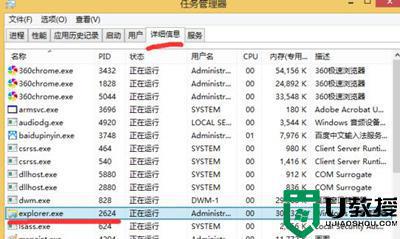
3、结束任务之后再新建一个“explorer.exe”任务,并勾选以管理员权限运行。
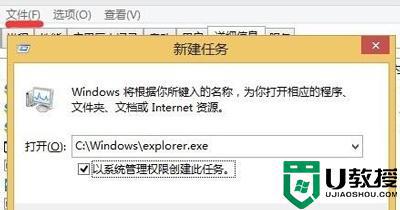
方法二:
1、可能是之前下载的安装软件有问题,可以在本站进行下载然后安装。【camtasia studio下载】
2、下载完成之后dak打开并运行安装程序。
3、勾选“接受许可条款”,点击“安装”
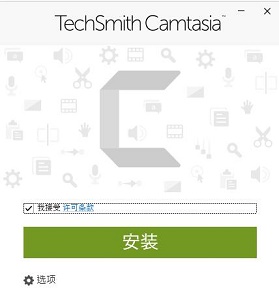
4、然后等待软件安装完成即可。
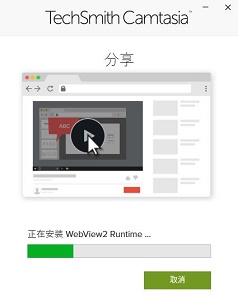
上面给大家讲解的便是camtasia下载好了不能安装的详细解决方法, 遇到相同情况的用户们可以采取上面的方法来进行解决吧。
camtasia下载好了不能安装怎么回事 camtasia无法安装的解决步骤相关教程
- 电脑安装了flash但是打不开怎么办 flash安装好了无法打开如何解决
- 电脑中下载camtasia后打不开怎么回事 camtasia下载后打不开如何处理
- 会声会影x5安装好之后打不开怎么回事 会声会影x5安装好了打不开如何解决
- w10安装软件闪退怎么回事|w10无法安装软件的解决方法
- win8系统无法安装SVN怎么办|win8不能安装SVN的解决方法
- win10不能安装google怎么办|win10无法安装google的解决方法
- 虚拟机无法安装Win11怎么办 虚拟机安装不了Win11的解决方法
- 电脑安装不了任何程序怎么回事 电脑安装不了任何程序的三种解决方法
- iTunes无法安装提示安装包错误怎么回事 iTunes无法安装提示安装包错误的修复方法
- win7不能安装qq怎么办|win7不能安装qq的解决方法
- 5.6.3737 官方版
- 5.6.3737 官方版
- Win7安装声卡驱动还是没有声音怎么办 Win7声卡驱动怎么卸载重装
- Win7如何取消非活动时以透明状态显示语言栏 Win7取消透明状态方法
- Windows11怎么下载安装PowerToys Windows11安装PowerToys方法教程
- 如何用腾讯电脑管家进行指定位置杀毒图解

